
Mac’te anımsatıcı listelerini görüntüleme
Mac’teki Anımsatıcılar’da, standart akıllı listeler ve yarattığınız özel akıllı listeler de dahil olmak üzere tüm anımsatıcı listelerinizi görüntülemek için kenar çubuğunu kullanın.
Kenar çubuğu, anımsatıcılarınızı filtrelemek ve onlara çabucak erişmek için kullanabileceğiniz birçok standart akıllı liste içerir:
Bugün: Bugün akıllı listesi, hedeflenen tarihi bugün olan anımsatıcıları ve gecikmiş olanları gösterir.
Bayraklı: Bayraklı akıllı listesi, bayrağı olan tüm anımsatıcıları gösterir. Önemli anımsatıcıların göze çarpması için bayrakları kullanabilirsiniz.
Zamanlanmış: Zamanlanmış akıllı listesi, hedeflenen tarihi belirtilmiş anımsatıcıları gösterir. Anımsatıcılar tarihe göre gruplanır.
Tümü: Tümü akıllı listesi, bütün hesaplardaki tüm anımsatıcıları gösterir. Anımsatıcılar, anımsatıcı listesine göre gruplanır.
Tamamlananlar: Tamamlananlar akıllı listesi, tamamlanan anımsatıcılarınızın tümünü gösterir.
Atanan: Atanan Akıllı Listesi, paylaşılan bir anımsatıcı listesinden size atanmış olan tüm anımsatıcıları gösterir.
Not: Bu kılavuzda açıklanan tüm Anımsatıcılar özellikleri, iCloud’da güncellenmiş anımsatıcılar kullanılırken geçerlidir. Bazı özellikler, diğer sağlayıcıların hesapları ile kullanılamaz.
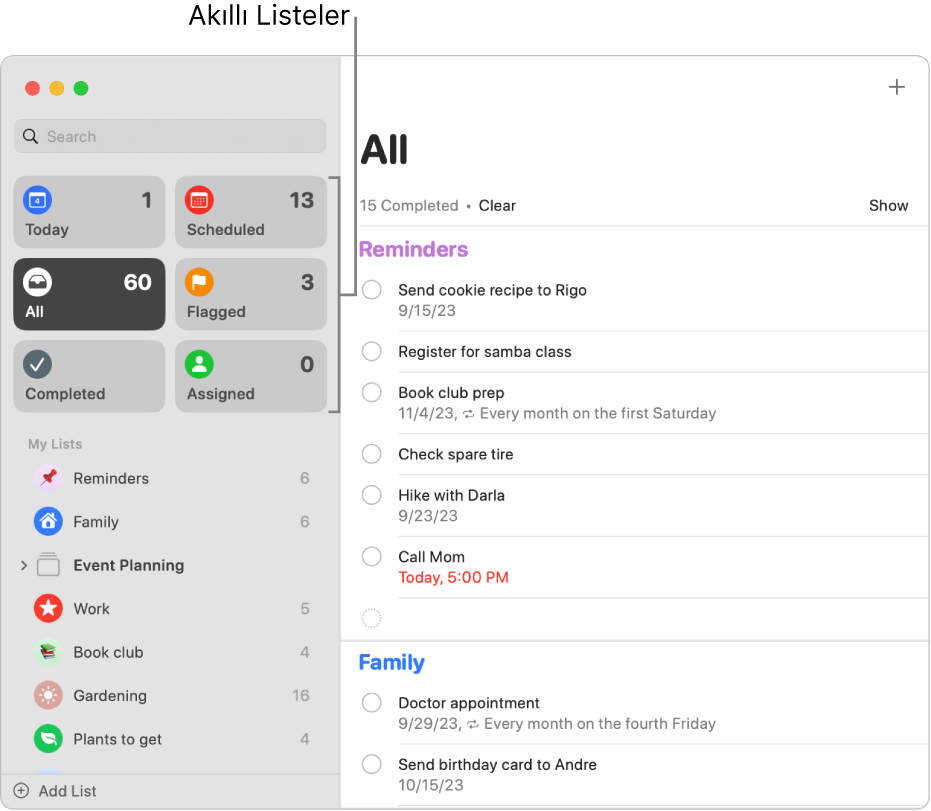
Anımsatıcı listelerini görüntüleme
Kenar çubuğu, anımsatıcı listelerinizin tümünü görüntüler. Standart akıllı listeler ve iğnelenmiş listeler en üstte görüntülenir; tüm diğer listeler alt tarafta görüntülenir.
Mac’inizdeki Anımsatıcılar uygulamasında ![]() , aşağıdakilerden birini yapın:
, aşağıdakilerden birini yapın:
Kenar çubuğunu gösterme veya gizleme: Görüntü > Kenar Çubuğunu Göster veya Görüntü > Kenar Çubuğunu Gizle komutunu seçin.
Kenar çubuğu büyüklüğünü değiştirme: Değişene kadar imleci kenar çubuğunun sağ kenarı üzerine taşıyın, sonra sürükleyerek kenar çubuğunu daha geniş veya daha dar hale getirin.
Kenar çubuğundaki anımsatıcı listelerini yeniden düzenleme: Kenar çubuğundaki anımsatıcı listelerini istediğiniz sıraya sürükleyin.
Standart akıllı listeleri gösterme veya gizleme: Görüntü > Akıllı Listeyi Göster’i seçin, sonra akıllı listeyi seçin veya seçimini kaldırın.
Anımsatıcı listesini iğneleme: Kontrol tuşuna basarak anımsatıcı listesinin adını tıklayın, sonra Listeyi İğnele’yi seçin. Bir listeyi iğneledikten sonra liste, kenar çubuğunun en üst bölümüne taşınır. İğnelenmiş listeyi yeniden kenar çubuğunun alt bölümüne taşımak için Kontrol tuşuna basarak listeyi tıklayın, sonra Listenin İğnesini Kaldır’ı seçin.
Not: Toplam en fazla 9 iğnelenmiş listeniz ve standart akıllı listeniz olabilir.
Listedeki anımsatıcıları görüntüleme: Kenar çubuğunda listeyi seçin.
Anımsatıcı listesini ayrı pencerede görüntüleme: Kenar çubuğunda listeyi çift tıklayın.
Birden fazla anımsatıcı listesini görüntüleme: Tümü Akıllı Listesi’ni tıklayın ya da gruptaki tüm listeleri göstermek için bir liste grubunun adını tıklayın.
Belirli anımsatıcı türlerini hızla görüntülemek için akıllı listeleri kullanma
Mac’inizdeki Anımsatıcılar uygulamasında ![]() , aşağıdakilerden birini yapın:
, aşağıdakilerden birini yapın:
Bugüne hedeflenen anımsatıcıları görme: Bugün Akıllı Listesi’ni tıklayın. Bugün listesi aynı zamanda tüm süresi geçmiş anımsatıcıları gösterir.
Tüm zamanlanmış anımsatıcıları görme: Zamanlanmış Akıllı Listesi’ni tıklayın.
Tüm anımsatıcıları görme: Tümü Akıllı Listesi’ni tıklayın.
Bayraklı anımsatıcıları görme: Bayraklı Akıllı Listesi’ni tıklayın.
Atanan anımsatıcıları görme: Atanan Akıllı Listesi’ni tıklayın.
Tamamlanmış anımsatıcıların tümünü görme: Tamamlananlar akıllı listesini tıklayın.
Anımsatıcılar penceresinde hangi Akıllı Listelerin görüneceğini seçmek için Görüntü > Akıllı Listeyi Göster’i seçin, sonra görüntülenecek Akıllı Listeleri seçin.
Akıllı Listeleri tercih ettiğiniz sırada sürükleyebilirsiniz.
Listede tamamlanmış anımsatıcıları görüntüleme
Mac’inizdeki Anımsatıcılar uygulamasında
 , kenar çubuğunda bir anımsatıcı listesi seçin.
, kenar çubuğunda bir anımsatıcı listesi seçin.Tamamlanan anımsatıcıların sayısını görene kadar listenin üstüne kaydırın, sonra Göster'i tıklayın.
Anımsatıcılar listelerinizin herhangi birinde ve Zamanlanmış, Tümü, Bayraklı ve Atanan Akıllı Listelerinde tamamlanan anımsatıcıları görüntüleyebilirsiniz.
Handoff kullanıyorsanız, anımsatıcıları görüntülerken Mac’inizle diğer aygıtlar arasında geçiş yapabilirsiniz. Mac’inize gönderilen bir anımsatıcı listesini açmak için, Dock’ta görünen Handoff Anımsatıcılar simgesini tıklayın.